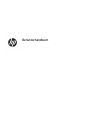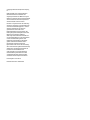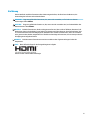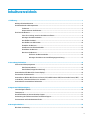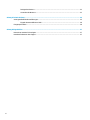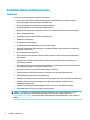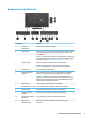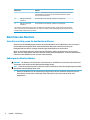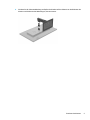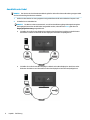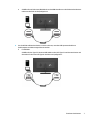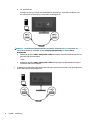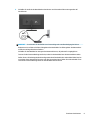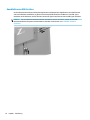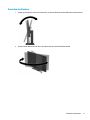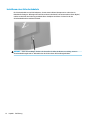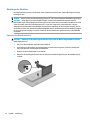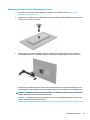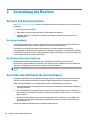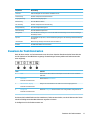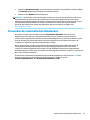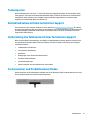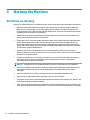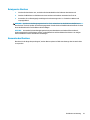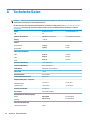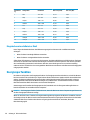HP Z43 42.5-inch 4K UHD Display Benutzerhandbuch
- Kategorie
- Fernseher
- Typ
- Benutzerhandbuch

Benutzerhandbuch

© Copyright 2018 HP Development Company,
L.P.
HDMI, das HDMI-Logo und High-Denition
Multimedia Interface sind Marken oder
eingetragene Marken der HDMI Licensing LLC.
Windows ist entweder eine eingetragene Marke
oder eine Marke der Microsoft Corporation in
den USA und/oder anderen Ländern.
HP haftet – ausgenommen für die Verletzung
des Lebens, des Körpers, der Gesundheit oder
nach dem Produkthaftungsgesetz – nicht für
Schäden, die fahrlässig von HP, einem
gesetzlichen Vertreter oder einem
Erfüllungsgehilfen verursacht wurden. Die
Haftung für grobe Fahrlässigkeit und Vorsatz
bleibt hiervon unberührt. Inhaltliche
Änderungen dieses Dokuments behalten wir
uns ohne Ankündigung vor. Die Informationen
in dieser Veröentlichung werden ohne
Gewähr für ihre Richtigkeit zur Verfügung
gestellt. Insbesondere enthalten diese
Informationen keinerlei zugesicherte
Eigenschaften. Alle sich aus der Verwendung
dieser Informationen ergebenden Risiken trägt
der Benutzer. Die Herstellergarantie für HP
Produkte wird ausschließlich in der
entsprechenden, zum Produkt gehörigen
Garantieerklärung beschrieben. Aus dem
vorliegenden Dokument sind keine weiter
reichenden Garantieansprüche abzuleiten.
Erste Ausgabe: Januar 2018
Dokumentennummer: L00418-041

Einführung
Dieses Handbuch enthält Informationen über Monitoreigenschaften, das Einrichten des Monitors, die
Verwendung der Software und technische Daten.
VORSICHT! Zeigt eine gefährliche Situation an, die, wenn nicht vermieden, zu Tod oder zu schweren
Verletzungen führen könnte.
ACHTUNG: Zeigt eine gefährliche Situation an, die, wenn sie nicht vermieden wird, zu Geräteschäden oder
Datenverlusten führen könnte.
WICHTIG: Enthält Informationen, die als wichtig einzustufen sind, aber nicht auf Gefahren hinweisen (z. B.
Nachrichten, die mit Sachschäden zu tun haben). Ein Hinweis macht den Benutzer darauf aufmerksam, dass
es zu Datenverlusten oder Beschädigungen an Hardware oder Software kommen kann, wenn ein Verfahren
nicht genau wie beschrieben eingehalten wird. Enthält auch wichtige Informationen, die ein Konzept oder die
Erledigung einer Aufgabe erläutern.
HINWEIS: Enthält weitere Informationen zum Hervorzuheben oder Ergänzen wichtiger Punkte des
Haupttextes.
TIPP: Bietet hilfreiche Tipps für die Fertigstellung einer Aufgabe.
Dieses Produkt enthält HDMI-Technologie.
iii

iv Einführung

Inhaltsverzeichnis
1 Einführung .................................................................................................................................................... 1
Wichtige Sicherheitshinweise ................................................................................................................................ 1
Produktmerkmale und Komponenten ................................................................................................................... 2
Funktionen ........................................................................................................................................... 2
Komponenten an der Rückseite .......................................................................................................... 3
Einrichten des Monitors ......................................................................................................................................... 4
Seien Sie vorsichtig, wenn Sie den Monitor aufbauen ........................................................................ 4
Anbringen des Monitorständers .......................................................................................................... 4
Anschließen der Kabel ......................................................................................................................... 6
Anschließen von USB-Geräten .......................................................................................................... 10
Einstellen des Monitors ..................................................................................................................... 11
Installieren eines Sicherheitskabels ................................................................................................. 12
Einschalten des Monitors .................................................................................................................. 13
Montieren des Monitors .................................................................................................................... 14
Entfernen des Monitorständers ...................................................................................... 14
Anbringen des Monitors an eine Befestigungsvorrichtung ........................................... 15
2 Verwendung des Monitors ............................................................................................................................ 16
Software und Dienstprogramme ......................................................................................................................... 16
Die Informationsdatei ....................................................................................................................... 16
Die ICM-Datei (Image Color Matching) .............................................................................................. 16
Verwenden des OSD-Menüs (On-Screen Display) ............................................................................................... 16
Zuweisen der Funktionstasten ............................................................................................................................ 17
Verwenden von Bild-im-Bild (Picture-in-Picture, PIP) und Bild-neben-Bild (Picture-beside-Picture, PBP) ...... 18
In den Modus „Schwaches blaues Licht“ wechseln ............................................................................................. 18
Verwenden des automatischen Ruhemodus ...................................................................................................... 19
3 Support und Fehlerbeseitigung ..................................................................................................................... 20
Lösen häuger Probleme .................................................................................................................................... 20
Tastensperren ...................................................................................................................................................... 21
Kontaktaufnahme mit dem technischen Support ............................................................................................... 21
Vorbereitung des Telefonats mit dem Technischen Support .............................................................................. 21
Seriennummer und Produktnummer nden ....................................................................................................... 21
4 Wartung des Monitors .................................................................................................................................. 22
Richtlinien zur Wartung ....................................................................................................................................... 22
v

Reinigen des Monitors ....................................................................................................................... 23
Versenden des Monitors .................................................................................................................... 23
Anhang A Technische Daten ............................................................................................................................. 24
Voreingestellte Bildschirmauösungen .............................................................................................................. 25
Eingabe benutzerdenierter Modi .................................................................................................... 26
Energiesparfunktion ............................................................................................................................................ 26
Anhang B Eingabehilfen .................................................................................................................................. 27
Unterstützte assistive Technologien ................................................................................................................... 27
Kontaktaufnahme mit dem Support ................................................................................................................... 27
vi

1 Einführung
Wichtige Sicherheitshinweise
Im Lieferumfang des Monitors ist ein Netzkabel enthalten. Wenn Sie ein anderes Kabel verwenden, achten Sie
darauf, dass Sie es an eine geeignete Stromquelle anschließen und dass es die richtigen Anschlüsse aufweist.
Informationen darüber, welches Netzkabel Sie mit dem Monitor verwenden müssen,
nden Sie in den
Produktmitteilungen in Ihrer Dokumentation.
VORSICHT! So verhindern Sie die Gefahr eines Stromschlags oder eine Beschädigung der Geräte:
• Stecken Sie das Netzkabel in eine Netzsteckdose, die jederzeit frei zugänglich ist.
• Wenn Sie den Computer vom Stromnetz trennen, ziehen Sie das Netzkabel aus der Netzsteckdose.
• Falls das Netzkabel über einen Stecker mit Erdungskontakt verfügt, stecken Sie das Kabel in eine geerdete
Netzsteckdose. Deaktivieren Sie den Erdungskontakt des Netzkabels nicht, indem Sie beispielsweise einen 2-
poligen Adapter anschließen. Der Erdungskontakt erfüllt eine wichtige Sicherheitsfunktion.
Stellen Sie aus Sicherheitsgründen keine Gegenstände auf Netzkabel oder andere Kabel. Kabel sind so zu
verlegen, dass niemand auf sie treten oder über sie stolpern kann. Ziehen Sie nicht an Kabeln. Zum Trennen
der Stromverbindung ziehen Sie das Netzkabel immer am Stecker ab.
Um das Risiko schwerer Verletzungen zu reduzieren, lesen Sie das Handbuch für sicheres und angenehmes
Arbeiten. Darin werden die sachgerechte Einrichtung des Arbeitsplatzes sowie die richtige Haltung und
gesundheitsbewusstes Arbeiten für Computerbenutzer beschrieben. Das Handbuch für sicheres und
angenehmes Arbeiten enthält auch wichtige Informationen zur elektrischen und mechanischen Sicherheit. Das
Handbuch für sicheres und angenehmes Arbeiten ist im Internet verfügbar unter http://www.hp.com/ergo.
WICHTIG: Schließen Sie zum Schutz des Monitors sowie des Computers alle Netzkabel für den Computer
und die Peripheriegeräte (z. B. Monitor, Drucker, Scanner) an ein Überspannungsschutzgerät wie eine
Mehrfachsteckdose oder unterbrechungsfreie Stromversorgung (Uninterruptible Power Supply, UPS) an. Nicht
alle Mehrfachsteckdosen bieten Überspannungsschutz; diese Funktion muss explizit auf der
Mehrfachsteckdose angegeben sein. Verwenden Sie eine Mehrfachsteckdose, deren Hersteller bei einer
eventuellen Beschädigung Ihres Geräts, die auf eine Fehlfunktion des Überspannungsschutzes
zurückzuführen ist, Schadenersatz leistet.
Stellen Sie Ihren HP LCD-Monitor auf geeignete Möbel in der richtigen Größe.
VORSICHT! Anrichten, Bücherschränke, Regale, Pulte, Lautsprecher, Truhen und Kisten sind als Stellplatz für
LCD-Monitore ungeeignet, da die Monitore umfallen und dadurch Verletzungen hervorrufen können.
Achten Sie auf die sorgfältige Verlegung aller an den LCD-Monitor angeschlossenen Kabel, damit sich
niemand in den Kabeln verfangen oder über diese stolpern kann.
HINWEIS: Dieses Produkt ist zur Unterhaltung geeignet. Stellen Sie den Monitor in einer kontrolliert
beleuchteten Umgebung auf, um Störungen durch Umgebungslicht und helle Oberächen zu vermeiden, die
zu störenden Spiegelungen auf dem Bildschirm führen können.
Wichtige Sicherheitshinweise 1

Produktmerkmale und Komponenten
Funktionen
Protieren Sie von den folgenden Merkmalen des Monitors:
●
108 cm (42,5 Zoll) sichtbarer diagonaler Bereich mit einer UHD-Auösung von 3840 × 2160 plus
Unterstützung geringerer Auösungen im Vollbildmodus
●
Breiter Farbumfang für eine Abdeckung des sRGB-Farbraums
●
Spiegelfreier Bildschirm mit LED-Hintergrundbeleuchtung
●
Weiter Betrachtungswinkel zum Arbeiten im Sitzen oder Stehen und bei seitlichem Positionswechsel
●
Dreh- und Neigungsfunktion
●
Abnehmbarer Fuß für exible Monitormontagelösungen
●
DisplayPort-Videoeingang
●
Mini-DisplayPort-Videoeingang
●
Ein HDMI (High-Denition Multimedia Interface)-Videoeingang
●
Quad-PIP-Funktionalität, damit DisplayPort- und HDMI-Eingänge in jedem Quadranten im Bildschirm
angezeigt werden können
●
Audioausgangsbuchse (Kopfhörer)
●
USB 3.0-Hub mit einem Upstream-Anschluss (zum Computer) und vier Downstream-Anschlüssen (zu
USB-Geräten)
●
USB-Kabel zum Verbinden des USB-Hubs des Monitors mit dem USB-Anschluss am Computer (im
Lieferumfang enthalten)
●
Vier Funktionstasten unter der rechten Seite der Blende, von welchen drei, die schnell für die Auswahl
der häugsten Vorgänge neu konguriert werden können
●
Plug-and-Play-fähig, wenn von Ihrem Betriebssystem unterstützt
●
Sicherheitsschlitz an der Monitorrückseite zur Aufnahme eines optionalen Kabelschlosses
●
Kabelmanagementkomponente zur Kabelverlegung
●
OSD (On-Screen Display) in mehreren Sprachen zum bequemen Einrichten und Einstellen des Bildschirms
●
HP Display Assistant-Software zum Anpassen der Monitoreinstellungen und Aktivieren der
Diebstahlschutzfunktionen
●
Kopierschutz HDCP (High-Bandwidth Digital Content Protection) für alle digitalen Eingänge
●
Energiesparfunktion für einen verringerten Stromverbrauch
HINWEIS: Sicherheits- und Zulassungsinformationen nden Sie in den Produktmitteilungen in Ihrer
Dokumentation. Um Updates für das Benutzerhandbuch für Ihr Produkt zu nden, gehen Sie zu
http://www.hp.com/support, und folgen Sie dann den Anweisungen auf dem Bildschirm, um Ihr Produkt zu
nden.
2 Kapitel 1 Einführung

Komponenten an der Rückseite
Komponente Funktion
1 Taste Power
(Betriebstaste)
Zum Ein- und Ausschalten des Monitors.
2 Funktionstasten Verwenden Sie diese Tasten, um durch das OSD-Menü zu navigieren. Folgen
Sie den Indikatoren über den Tasten, die aktiviert werden, wenn das OSD-
Menü geönet ist.
HINWEIS: Sie können die Funktionstasten im OSD-Menü neu kongurieren,
um eine schnelle Auswahl der häugsten Vorgänge zu ermöglichen. Weitere
Informationen nden Sie in Zuweisen der Funktionstasten auf Seite 17.
3 Hauptnetzschalter Mit diesem Schalter wird der Monitor ein- oder ausgeschaltet.
HINWEIS: Die Stellung des Schalters auf AUS wird zur geringsten
Stromversorgung des Monitors im nicht-gebrauchten Zustand führen.
4 Netzanschluss Zum Anschließen eines Netzkabels.
5 Audioausgangsbuchse
(Kopfhörer)
Zum Anschließen von optionalen Stereo-Aktivlautsprechern, Kopfhörern,
Ohrhörern, eines Headsets oder des Audiokabels eines Fernsehgeräts.
VORSICHT! Stellen Sie zur Vermeidung von Gesundheitsschäden die
Lautstärke ein, bevor Sie Kopfhörer, Ohrhörer oder ein Headset verwenden.
Weitere Sicherheitshinweise nden Sie in den Produktmitteilungen, die im
Lieferumfang Ihres Produkts enthalten sind.
6 HDMI-Anschluss Zum Anschließen des HDMI-Kabels an ein Quellgerät.
7 Mini-DisplayPort-Anschluss Zum Anschließen des Mini-DisplayPort-Kabels an ein Quellgerät.
8 DisplayPort PORT Zum Anschließen des DisplayPort-Kabels an ein Quellgerät.
9 USB Type-C-Anschluss
(upstream)*
Zum Anschließen eines USB-Type-C-Kabels an ein Quellgerät.
10 USB Type-A-Anschlüsse (2)
(downstream)
Zum Anschließen eines USB-Type-A-Kabels an Quellgeräte.
11 Önung für die
Diebstahlsicherung
Zum Anschluss eines Sicherungskabels an einen unbeweglichen
Gegenstand.
Produktmerkmale und Komponenten 3

Komponente Funktion
HINWEIS: Die Diebstahlsicherung soll zur Abschreckung dienen, kann eine
missbräuchliche Verwendung oder einen Diebstahl des Monitors jedoch
nicht in jedem Fall verhindern.
12 USB Type-A-Anschluss
(upstream)
Zum Anschließen eines USB-Type-A-Kabels an ein Quellgerät.
13 USB Type-C-Anschluss
(upstream)*
Zum Anschließen eines USB-Type-C-Kabels an ein Quellgerät.
*Der USB-Type-C-Anschluss (upstream) kann als DisplayPort-Audio/Video-Eingang, als USB 3.0-Upstream-Anschluss
oder um ein Gerät mit bis zu 65 Watt Strom zu versorgen, verwendet werden. Die Ausgangsleistung zum Erreichen von
65 Watt beträgt 5 V/9 V/10 V/12 V/15 V/20 V.
Einrichten des Monitors
Seien Sie vorsichtig, wenn Sie den Monitor aufbauen
Achten Sie bei der Handhabung des Monitors darauf, die Oberäche des LCD-Bildschirms nicht zu berühren.
Auf den Bildschirm ausgeübter Druck kann uneinheitliche Farben oder eine Fehlausrichtung der
Flüssigkristalle verursachen. Derartige Veränderungen des Bildschirms sind irreversibel.
Wenn Sie den Ständer anbringen, positionieren Sie den Monitor mit der Vorderseite nach unten auf eine
glatte, mit einer Schaumplatte oder nicht abrasiven Tüchern bedeckte Oberäche. So werden der Bildschirm
und die Kontrollschaltächen nicht verkratzt oder beschädigt.
Anbringen des Monitorständers
ACHTUNG: Der Bildschirm ist zerbrechlich. Vermeiden Sie es, den Bildschirm zu berühren und Druck darauf
anzuwenden; andernfalls kann der Bildschirm beschädigt werden.
TIPP: Ziehen Sie die Monitorposition in Betracht, da die Frontblende zu störenden Spiegelungen durch helle
Oberächen in der Umgebung führen kann.
1. Heben Sie den Monitor aus der Verpackung und legen Sie ihn mit der Vorderseite nach unten auf eine
ebene Fläche, die mit einem schützenden Stück Schaumsto oder einem nicht abrasiven Tuch
abgedeckt ist.
4 Kapitel 1 Einführung

2. Schieben Sie die Scharnierabdeckung am Zapfen des Ständers auf das Scharnier an der Rückseite des
Monitors und drücken sie die Abdeckung ein, bis sie einrastet.
Einrichten des Monitors 5

Anschließen der Kabel
HINWEIS: Der Monitor wird mit bestimmten Kabeln geliefert. Nicht alle in diesem Abschnitt gezeigten Kabel
sind im Lieferumfang des Monitors enthalten.
1. Stellen Sie den Monitor an einer geeigneten und gut belüfteten Stelle in der Nähe des Computers auf.
2. Schließen Sie ein Videokabel an.
HINWEIS: Der Monitor erkennt automatisch, an welchen Anschlüssen gültige Videosignale eingehen.
Die Eingänge können über das OSD-Menü ausgewählt werden, indem die Taste Menü gedrückt und
Eingangssignalsteuerung ausgewählt wird.
●
Schließen Sie ein Ende eines DisplayPort-Kabels an den DisplayPort-Anschluss an der Rückseite
des Monitors und das andere Ende an den DisplayPort-Anschluss am Quellgerät an.
●
Schließen Sie ein Ende eines Mini-DisplayPort-Kabels an den Mini-DisplayPort-Anschluss an der
Rückseite des Monitors und das andere Ende an den DisplayPort-Anschluss am Quellgerät an.
6 Kapitel 1 Einführung

●
Schließen Sie ein Ende eines HDMI-Kabels an den HDMI-Anschluss an der Rückseite des Monitors
und das andere Ende an das Quellgerät an.
3. Um die USB-Anschlüsse des Monitors nutzen zu können, muss das USB-Upstream-Kabel vom
Quellcomputer am Monitor angeschlossen werden.
●
Für USB-Hub:
Schließen Sie das Type-C-Ende eines USB-Kabels an den USB-Type-C-Anschluss am Monitor und
das andere Ende an den USB-Type-A-Anschluss am Quellgerät an.
Einrichten des Monitors 7

●
Für den Alt-Modus:
Schließen Sie das Type-C-Ende eines USB-Kabels an den USB-Type-C-Anschluss am Monitor und
das andere Ende an den USB-Type-C-Anschluss am Quellgerät an.
HINWEIS: Um als Videoeingangsquelle USB-C einzustellen, drücken Sie die Menü-Taste unter der
rechten Seite der Blende und wählen Sie dann Eingangssignalsteuerung und danach USB-C-
Konguration.
●
Wählen Sie die Option 3840 × 2160 @ 60 Hz + USB 2.0 für höhere vertikale Aktualisierungsrate und
geringere USB-Geschwindigkeit.
– oder –
●
Wählen Sie die Option 3840 × 2160 @ 30 Hz + USB 3.0 für geringere vertikale Aktualisierungsrate
und höhere USB-Geschwindigkeit.
4. Schließen Sie ein Ende eines USB-Kabels an den USB-Type-A-Anschluss am Monitor und das andere Ende
an den USB-Anschluss am Quellgerät an.
8 Kapitel 1 Einführung

5. Schließen Sie ein Ende des Netzkabels an den Monitor und das andere Ende an eine geerdete AC-
Steckdose an.
VORSICHT! So verhindern Sie die Gefahr eines Stromschlags oder eine Beschädigung der Geräte:
Deaktivieren Sie auf keinen Fall den Erdungsleiter des Netzkabels. Der Erdungsleiter des Netzsteckers
erfüllt eine wichtige Sicherheitsfunktion.
Schließen Sie das Netzkabel an eine geerdete Netzsteckdose an, die jederzeit frei zugänglich ist.
Trennen Sie die Stromverbindung zum Gerät, indem Sie das Netzkabel aus der Netzsteckdose ziehen.
Stellen Sie aus Sicherheitsgründen keine Gegenstände auf Netzkabel oder andere Kabel. Kabel sind so
zu verlegen, dass niemand auf sie treten oder über sie stolpern kann. Ziehen Sie nicht an Kabeln. Zum
Trennen der Stromverbindung ziehen Sie das Netzkabel am Stecker ab.
Einrichten des Monitors 9

Anschließen von USB-Geräten
An die USB-Anschlüsse können Sie Peripheriegeräte wie zum Beispiel eine Digitalkamera, eine USB-Tastatur
oder eine USB-Maus anschließen. Es gibt vier Downstream-USB-Anschlüsse am Monitor: zwei USB-Typ-A-
Anschlüsse an der Rückseite; und auf der Seite, einen USB Type-C-Anschluss und einen USB-Typ-A-Anschluss.
HINWEIS: Um die USB-Downstream-Anschlüsse des Monitors nutzen zu können, müssen Sie das USB-
Upstream-Kabel des Computers mit dem Monitor verbinden. Siehe Schritt 4 in Anschließen der Kabel
auf Seite 6.
10 Kapitel 1 Einführung

Einstellen des Monitors
1. Kippen Sie den Monitor nach vorne oder hinten, so dass Sie bequem auf den Bildschirm schauen können.
2. Drehen Sie den Monitor auf die eine oder andere Seite in einen komfortablen Winkel.
Einrichten des Monitors 11

Installieren eines Sicherheitskabels
Ein Sicherheitskabel ist eine Schlüsselsperre, die mit einem Schlüssel abzusperren ist und an der ein
Drahtkabel befestigt ist. Befestigen Sie ein Ende an Ihrem Schreibtisch (oder einem anderen festen Objekt)
und das andere Ende der Sicherung am Kabelschloss-Steckplatz am Monitor. Sichern Sie die das
Sicherheitskabelschloss mit dem Schlüssel.
ACHTUNG: Seien Sie beim Neigen, Drehen oder Verstellen der Höhe des Monitors vorsichtig, wenn ein
Sicherheitskabel angebracht ist. Das Kabel oder das Schloss kann die Einstellung behindern.
12 Kapitel 1 Einführung

Einschalten des Monitors
1. Bringen Sie den Hauptnetzschalter (1) an der Rückseite des Monitors in die Position „EIN“.
2. Drücken Sie auf die Netztaste (2) am Monitor, um ihn einzuschalten.
ACHTUNG: Bei Monitoren, die dasselbe statische Bild über eine oder zwei Stunden anzeigen, kann es zu
Einbrennschäden kommen. Zur Vermeidung von Einbrennschäden sollten Sie bei längerer Nichtbenutzung des
Monitors stets den Bildschirmschoner aktivieren oder den Monitor ausschalten. Einbrennschäden können bei
allen LCD-Bildschirmen entstehen. Monitore mit einem „eingebrannten Bild“ werden von der HP Garantie nicht
abgedeckt.
HINWEIS: Wenn der Monitor nach dem Drücken der Netztaste nicht eingeschaltet wird, ist möglicherweise
die Netztastensperre aktiviert. Halten Sie die Netztaste am Monitor zehn Sekunden lang gedrückt, um diese
Funktion zu deaktivieren.
HINWEIS: Sie können die Betriebs-LED über das OSD-Menü deaktivieren. Drücken Sie die Menü-Taste an der
rechten Monitorseite und wählen Sie dann Energiesteuerung > Betriebs-LED > Aus aus.
Wenn der Monitor eingeschaltet wird, erscheint fünf Sekunden lang eine Monitorstatusmeldung. Diese
Meldung informiert über das derzeit aktive Eingangssignal, die aktuell voreingestellte Bildschirmauösung
und die empfohlene voreingestellte Bildschirmauösung.
Der Monitor sucht die Signaleingänge automatisch nach einem aktiven Eingang ab und verwendet diesen für
die Anzeige.
Einrichten des Monitors 13

Montieren des Monitors
Der Monitorbildschirm kann an einer Wand, einem Schwenkarm oder an einer anderen Montagevorrichtung
befestigt werden.
HINWEIS: Dieses Gerät ist für die Befestigung an einer UL- oder CSA-zertizierten Wandhalterung geeignet.
ACHTUNG: Dieser Monitor ist mit Montagebohrungen versehen, die gemäß VESA-Standard 100 mm
auseinander liegen. Zum Anbringen einer Montagevorrichtung eines anderen Herstellers am Monitor sind vier
4-mm-Schrauben mit einer Gewindesteigung von 0,7 und einer Länge von 10 mm erforderlich. Längere
Schrauben können den Monitor beschädigen. Überprüfen Sie unbedingt, ob die Montagevorrichtung, die Sie
verwenden möchten, mit dem VESA-Standard kompatibel und für das Gewicht des Monitor-Displays geeignet
ist. Um eine optimale Leistung zu erzielen, sollten Sie die mit dem Monitor gelieferten Netz- und Videokabel
verwenden.
Entfernen des Monitorständers
ACHTUNG: Stellen Sie vor der Demontage des Monitors sicher, dass der Monitor ausgeschaltet ist und alle
Kabel abgezogen sind.
1. Ziehen Sie alle am Monitor angeschlossenen Kabel ab.
2. Positionieren Sie den Monitor mit der Vorderseite nach unten auf eine glatte, mit einer Schaumplatte
oder nicht abrasiven Tüchern bedeckte Oberäche.
3. Drücken Sie den Freigaberiegel (1) am Ständer.
4. Heben Sie den Ständer gerade nach oben, bis die Scharnierabdeckung die Monitor-Gelenkhalterung (2)
verdeckt.
14 Kapitel 1 Einführung
Seite wird geladen ...
Seite wird geladen ...
Seite wird geladen ...
Seite wird geladen ...
Seite wird geladen ...
Seite wird geladen ...
Seite wird geladen ...
Seite wird geladen ...
Seite wird geladen ...
Seite wird geladen ...
Seite wird geladen ...
Seite wird geladen ...
Seite wird geladen ...
-
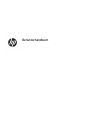 1
1
-
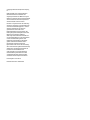 2
2
-
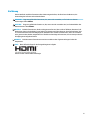 3
3
-
 4
4
-
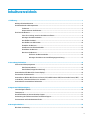 5
5
-
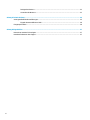 6
6
-
 7
7
-
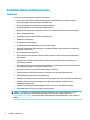 8
8
-
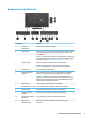 9
9
-
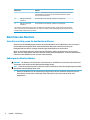 10
10
-
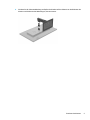 11
11
-
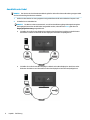 12
12
-
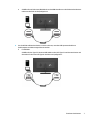 13
13
-
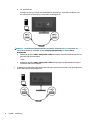 14
14
-
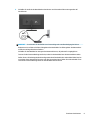 15
15
-
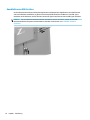 16
16
-
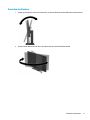 17
17
-
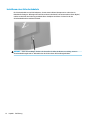 18
18
-
 19
19
-
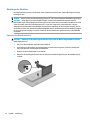 20
20
-
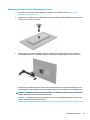 21
21
-
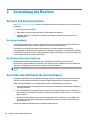 22
22
-
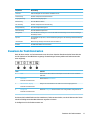 23
23
-
 24
24
-
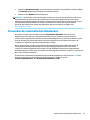 25
25
-
 26
26
-
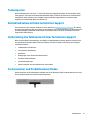 27
27
-
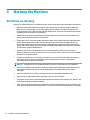 28
28
-
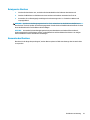 29
29
-
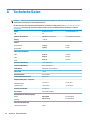 30
30
-
 31
31
-
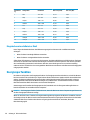 32
32
-
 33
33
HP Z43 42.5-inch 4K UHD Display Benutzerhandbuch
- Kategorie
- Fernseher
- Typ
- Benutzerhandbuch
Verwandte Artikel
-
HP Z27n G2 27-inch Display Benutzerhandbuch
-
HP Z27 27-inch 4K UHD Display Benutzerhandbuch
-
HP U28 4K HDR Monitor Benutzerhandbuch
-
HP Z25xs G3 QHD USB-C DreamColor Display Benutzerhandbuch
-
HP Z27q 27-inch IPS 5K Display Benutzerhandbuch
-
HP Z27s 27-inch IPS UHD Display Benutzerhandbuch
-
HP HC240 24-inch Healthcare Edition Display Benutzerhandbuch
-
HP Z24s 23.8-inch IPS UHD Display Benutzerhandbuch
-
HP DreamColor Z32x Professional Display Benutzerhandbuch
-
HP EliteDisplay S340c 34-inch Curved Monitor Benutzerhandbuch